win10如何将我的电脑移到桌面 win10将我的电脑移到桌面的方法教程
来源:www.uzhuangji.cn 发布时间:2018-11-10 08:15
我们在使用计算机的时候经常都会使用到“我的电脑”来进行管理文件,管理打印机,但我们都知道win10系统跟win8和win7都一样桌面上没有“我的电脑”但要是能将“我的电脑”移动桌面上来那就方便的多了,今天小编就将win10我的电脑移到桌面上的方法来分享给大家。一起来看看吧。
1,打开设置,选择个性化
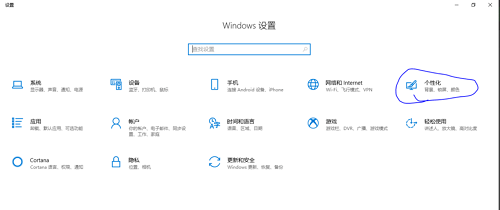
2,选择主题
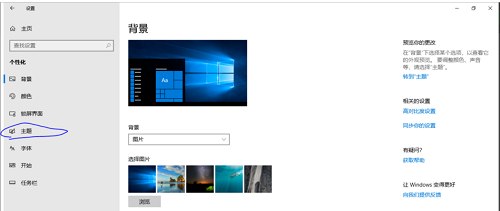
3,选择桌面图标设置
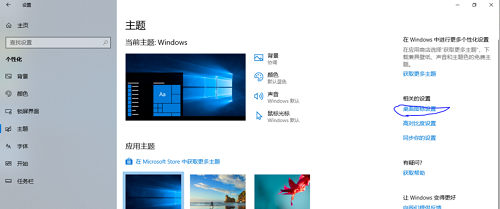
4,需要打√,再按顺序操作
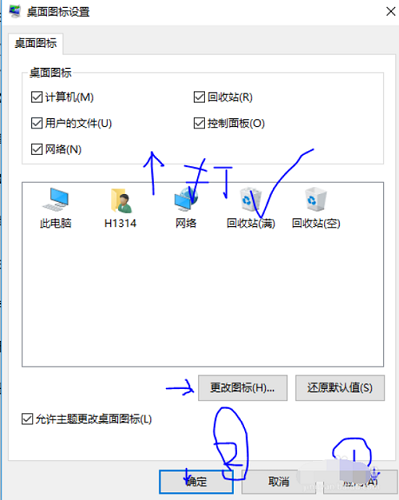
5,看,图标出来了

以上就是win10如何将我的电脑移到桌面 win10将我的电脑移到桌面的方法教程的全部内容了。如果你也想在win10讲我的电脑移到桌面,可以参考小编上述方法来解决哦。更多精彩教程请关注u装机。
推荐阅读
"微星gs63 8re-001cn笔记本怎么使用u装机u盘启动盘安装win8系统"
- 三星350xaa笔记本如何使用u装机u盘启动盘安装win7系统 2021-07-30
- 惠普pavilion x360 13-u000笔记本怎么使用u装机u盘启动盘安装win7系统 2021-07-29
- 神舟优雅x5笔记本怎么使用u装机u盘启动盘安装win10系统 2021-07-29
- 惠普envy x2 12-g018nr笔记本怎么使用u装机u盘启动盘安装win8系统 2021-07-29
机械革命深海幽灵z1笔记本怎么使用u装机u盘启动盘安装win7系统
- 海尔简爱 1406w笔记本如何使用u装机u盘启动盘安装win7系统 2021-07-27
- 墨舞tx40笔记本如何使用u装机u盘启动盘安装win10系统 2021-07-27
- 联想ideapad 500s-15-ifi笔记本如何使用u装机u盘启动盘安装win8系统 2021-07-27
- 中柏ezbook s4笔记本怎么使用u装机u盘启动盘安装win10系统 2021-07-26
u装机下载
更多-
 u装机怎样一键制作u盘启动盘
u装机怎样一键制作u盘启动盘软件大小:358 MB
-
 u装机超级u盘启动制作工具UEFI版7.3下载
u装机超级u盘启动制作工具UEFI版7.3下载软件大小:490 MB
-
 u装机一键u盘装ghost XP系统详细图文教程
u装机一键u盘装ghost XP系统详细图文教程软件大小:358 MB
-
 u装机装机工具在线安装工具下载
u装机装机工具在线安装工具下载软件大小:3.03 MB










